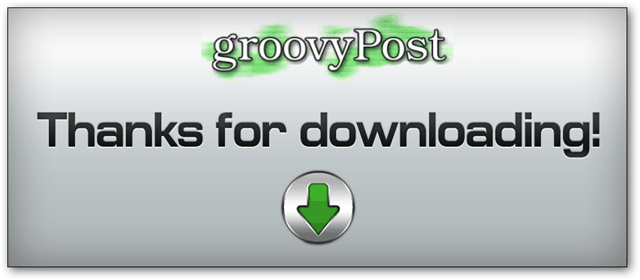So übertragen Sie Fotos mit Phone Link von Android auf Windows 11
Microsoft Windows 11 Held Androide / / June 09, 2023

Veröffentlicht

Anstatt Ihr Android-Telefon manuell mit Ihrem PC zu verbinden, können Sie Phone Link verwenden, um Fotos oder Videos ganz einfach auf Windows 11 zu übertragen. Hier ist wie.
Die Zeiten, in denen Sie sich per E-Mail ein Foto von Ihrem Telefon senden, damit Sie es auf Ihrem PC verwenden können, sind vorbei. Der Telefonverbindung Die App kann Fotos problemlos von Android auf Windows 11 übertragen.
Die Phone Link-App ist in Windows 11 integriert. Damit können Sie Ihr Android-Telefon zum Übertragen von Dateien, zum Verwalten von Apps und mehr verwenden. Sie können auch Ihr iPhone verknüpfen, allerdings steht Ihnen dann ein eingeschränkterer Funktionsumfang zur Verfügung. Dennoch können Sie auf Ihre Fotogalerie zugreifen, um Bilder einfach per Drag & Drop auf Ihren PC zu übertragen.
Wenn Sie Fotos mithilfe von Phone Link von Android auf Windows 11 übertragen möchten, führen Sie die folgenden Schritte aus.
Was ist die Phone Link App unter Windows 11?
Die Phone Link-App eignete sich bis vor kurzem hervorragend zum Verknüpfen von Android-Telefonen, um Fotos, Texte und mehr vom Desktop aus zu verwalten. Und jetzt können Sie es Verknüpfen Sie Ihr iPhone um Texte von Ihrem Desktop über iMessage zu senden und zu empfangen.
Daher ist der Funktionsumfang für Android robuster. Dazu gehört auch die Möglichkeit, Fotos von Ihrem Android-Telefon auf Ihren Computer zu übertragen. Sie müssen sich kein Bild mehr per E-Mail zuschicken Fotos manuell verschieben.
Neben der Übertragung von Fotos können Sie mit Phone Link auf Android auch Textnachrichten senden und empfangen, Anrufe tätigen und empfangen, auf Benachrichtigungen zugreifen, Apps und Funktionen steuern und auf Ihre Fotogalerie zugreifen.
So verbinden Sie ein Telefon mit Phone Link mit Windows 11
Bevor Sie mit der Übertragung von Fotos und Videos von Ihrem Telefon beginnen können, müssen Sie sicherstellen, dass dies der Fall ist Android-Telefon ist mit Windows 11 verknüpft.
So überprüfen Sie, ob das Telefon mit Windows 11 verknüpft ist:
- Drücken Sie die Taste Windows-Taste, Typ Telefonverbindung, und wählen Sie das Top-Ergebnis aus.
Notiz: Sie können herunterladen Telefonlink aus dem Microsoft Store wenn die App nicht installiert ist.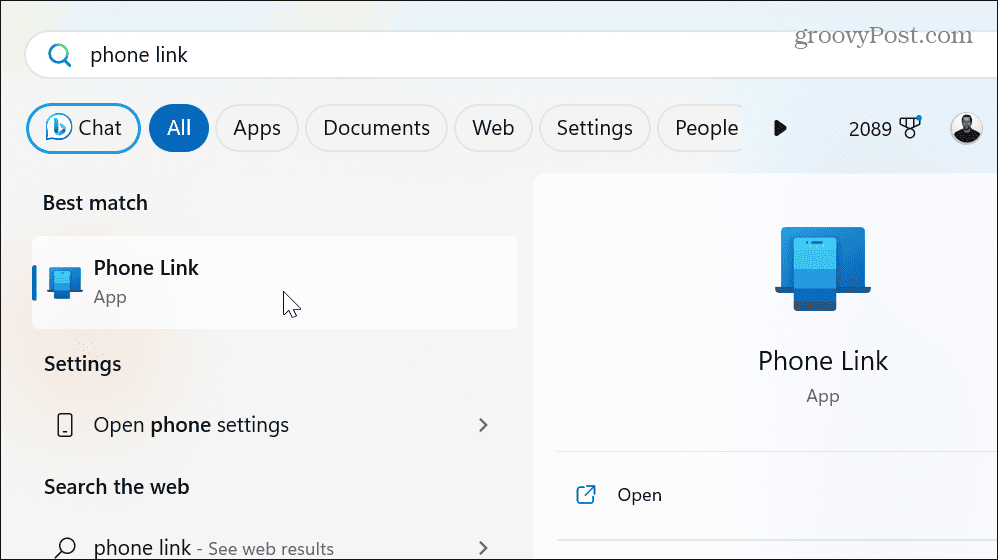
- Wählen Android unter dem Wählen Sie Ihr Telefon Abschnitt.
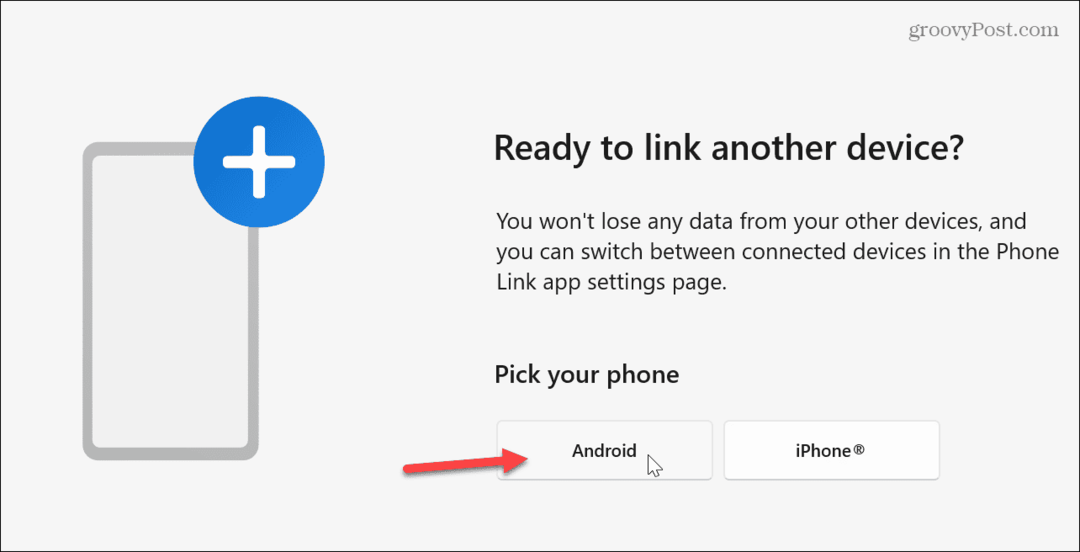
- Starte den Link zu Windows App auf Ihrem Android-Telefon und scannen Sie die QR-Code in der App unter Windows angezeigt.
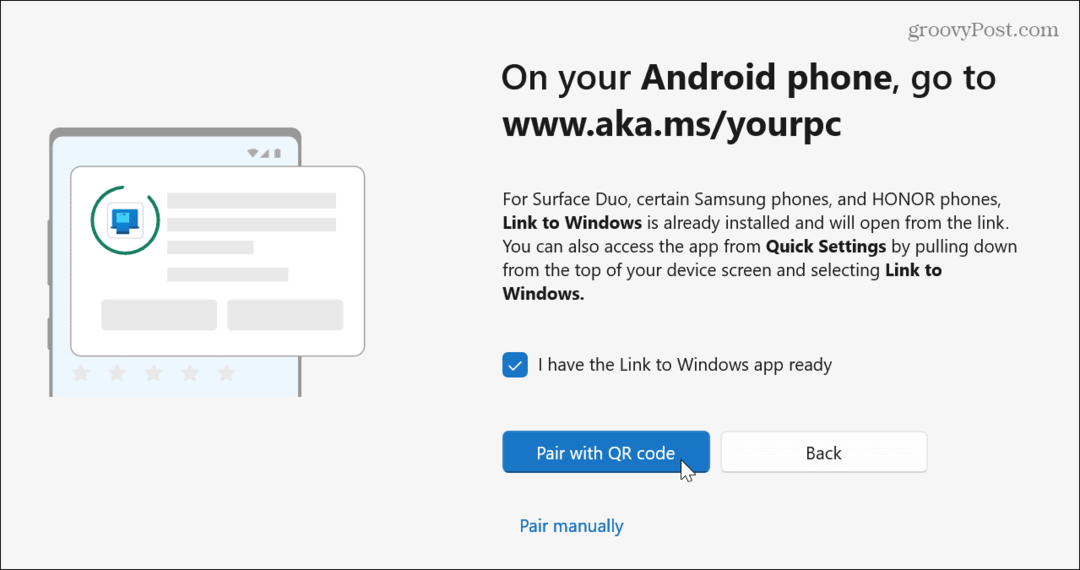
- Erteilen Sie Ihrem Telefon die Berechtigung für erforderliche Elemente wie Kontakte auf Ihrem Telefon, und es wird erfolgreich verknüpft.
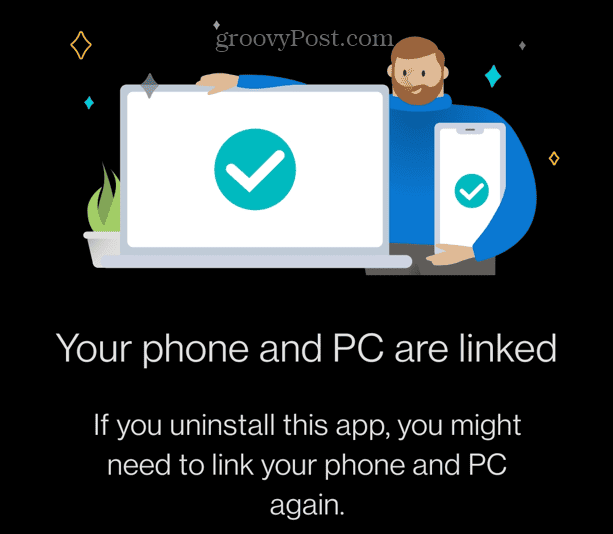
So übertragen Sie Fotos von Android auf Windows 11
Sobald Ihr Telefon mit Windows 11 verbunden ist, können Sie Ihre Fotos auf verschiedene Arten übertragen.
So übertragen Sie Fotos von Android auf Windows 11:
- Drücke den Fotos Option in der oberen Symbolleiste, um Ihre Bilder auf dem Telefon anzuzeigen.
- Offen Dateimanager in den Ordner, in dem Sie ein Bild speichern möchten.
- Ziehen Sie die Datei per Drag-and-Drop Fotos) oder Video von der Telefonverbindung App in einen Ordner auf Ihrem PC.
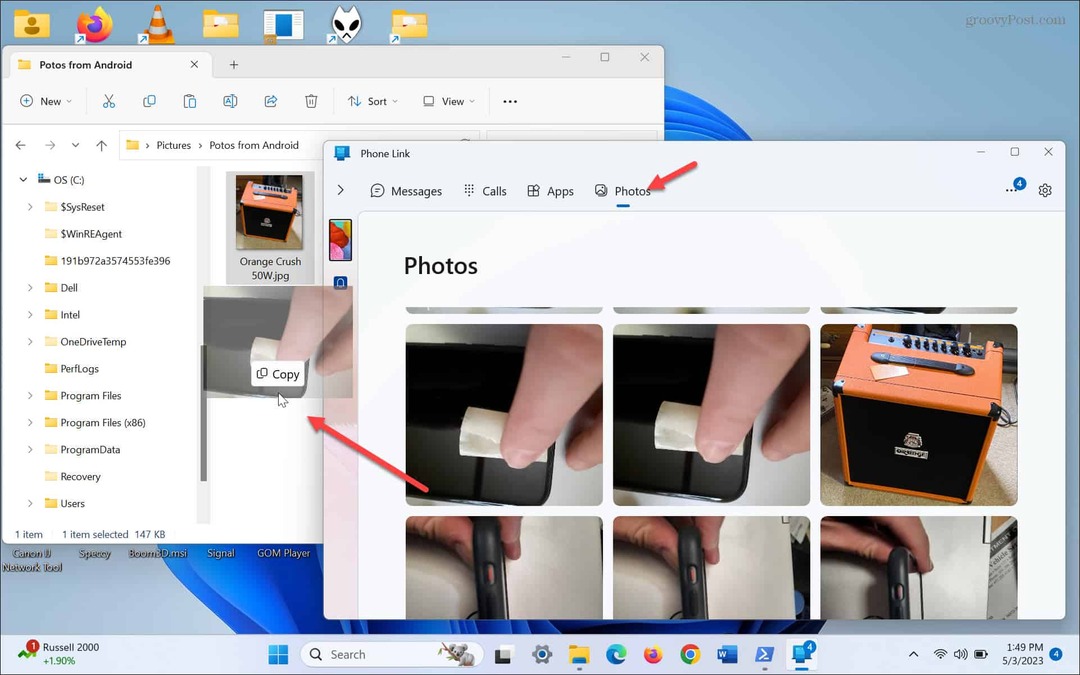
- Wenn Sie kein Drag & Drop wünschen, klicken Sie mit der rechten Maustaste auf ein Foto und wählen Sie es aus Speichern als Option aus dem Menü.
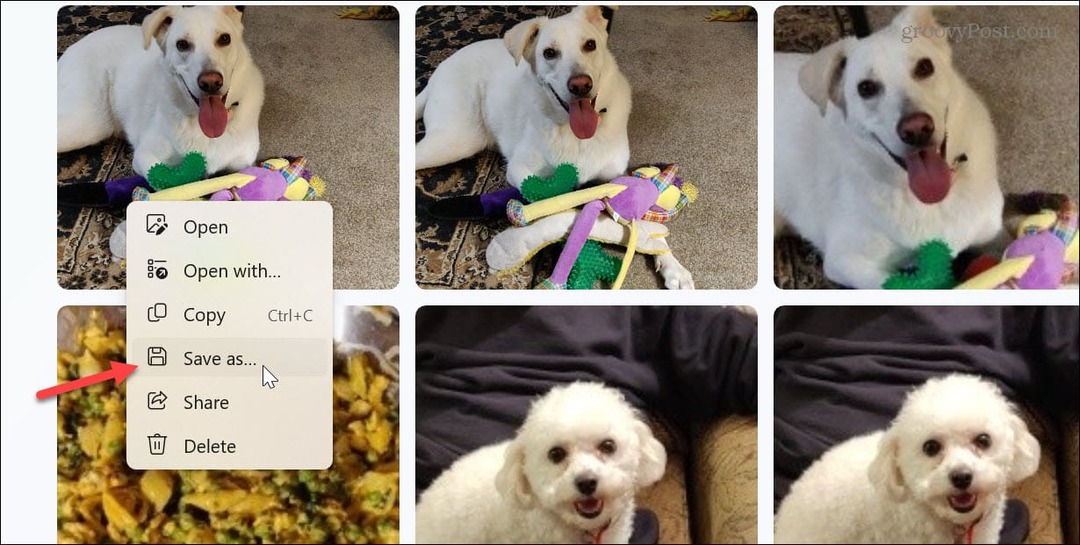
- Navigieren Sie zu einem Ordnerspeicherort und klicken Sie auf Speichern Taste.
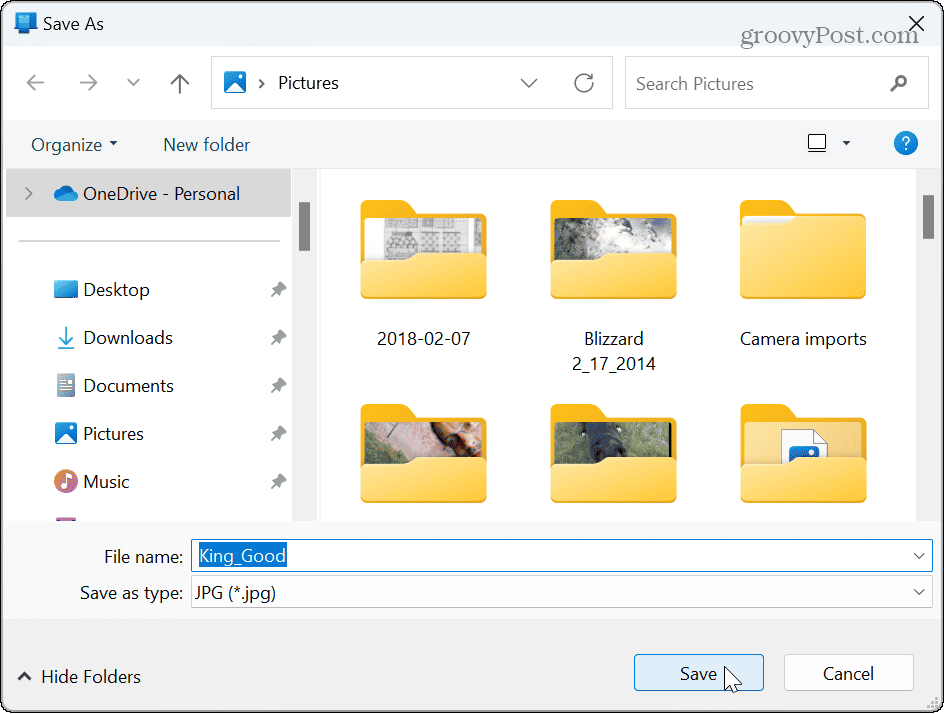
- Oder Sie können ein Foto oder Video auswählen, um es in der Phone Link-App vollständig anzuzeigen.
- Drücke den Speichern als Klicken Sie auf die Schaltfläche in der oberen rechten Ecke von Phone Link.

- Wählen Sie den Speicherort des Ordners und klicken Sie auf Speichern Taste.
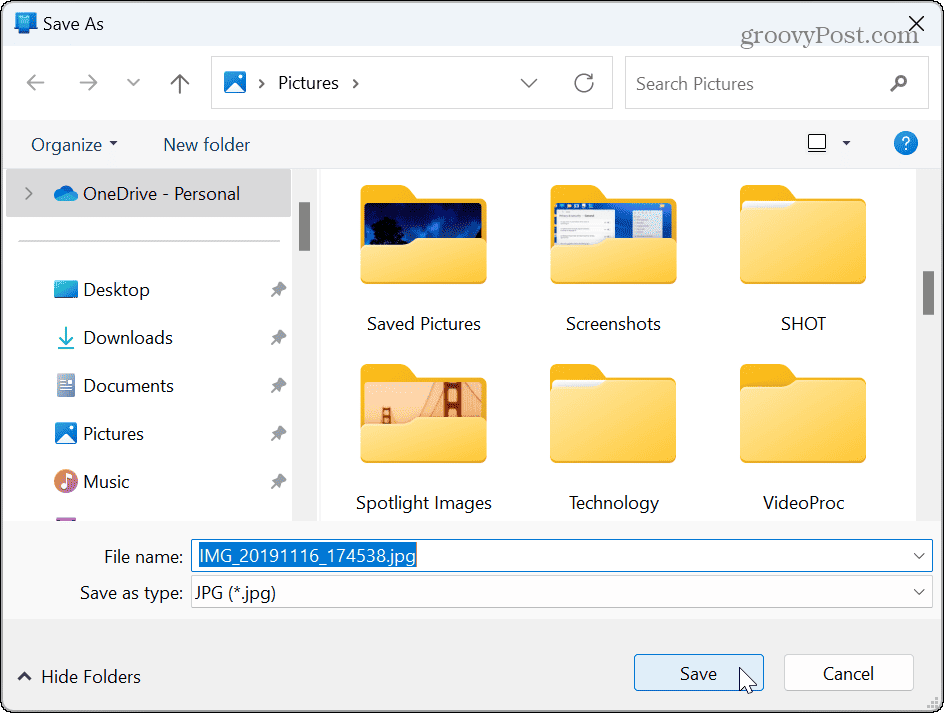
Derzeit gibt es keine Option zum Auswählen mehrerer Fotos oder Videos. Daher müssen Sie die Schritte für andere Bilder wiederholen, die Sie von Ihrem Telefon auf Ihren Computer verschieben möchten.
Wenn Sie jedoch problemlos Bilder von Ihrem Telefon auf Ihren PC übertragen müssen, ist die Phone Link-App hilfreich, wenn Sie ein Android-Benutzer sind.
Verbinden Sie Ihr Telefon mit Windows 11
Mit der PC Link-App können Sie zwar keine Fotos vom iPhone auf Windows übertragen, dies ist jedoch möglich Verknüpfen Sie Ihr iPhone mit Windows 11. Und obwohl es im Vergleich zu Android nur begrenzte Optionen bietet, können Sie über iMessage und SMS auf Ihrem Desktop senden und empfangen Webseiten teilen.
Weitere Informationen zum Verwalten von Fotos finden Sie hier Übertragen Sie Fotos von Android auf das iPhone. Oder erfahren Sie mehr über das Übertragen Fotos von Android auf ein USB-Laufwerk – Dies ist neben E-Mail eine weitere Möglichkeit, Bilder manuell auf Ihren PC zu übertragen.
Wenn Sie außerdem den Komfort bevorzugen, Dateien drahtlos von Ihrem Telefon aus zu teilen, schauen Sie sich die Verwendung an Google Nearby Share unter Windows 11. Und wenn Sie versehentlich ein Bild verlieren, können Sie dies tun Gelöschte Fotos auf Android wiederherstellen.